电脑打不开xlsx表格怎么回事?电脑表格xlsx打不开解决方法
更新时间:2024-04-25 09:45:06作者:runxin
在电脑中存储的众多不同格式文件中,xlsx表格也是Excel文件的一种常见格式,而且打开的方式也非常的简单,然而最近有用户在打开电脑中某个xlsx表格文件时,却莫名遇到打不开的问题,对此电脑打不开xlsx表格怎么回事?接下来小编就给大家介绍电脑表格xlsx打不开解决方法。
具体方法如下:
方法一:1、打开Excel工作表。
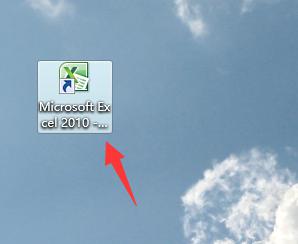
2、点击“文件”中的“选项”。
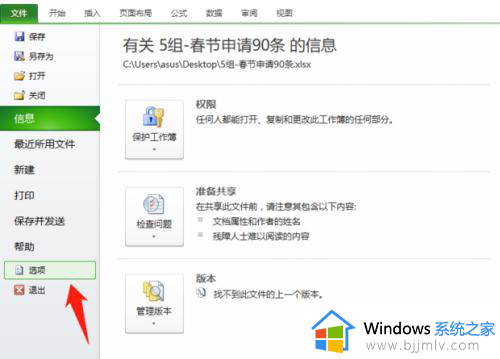
3、选择“高级”选项,将“忽略使用动态数据交换(DDE)的其他应用程序”前的“√”取消。
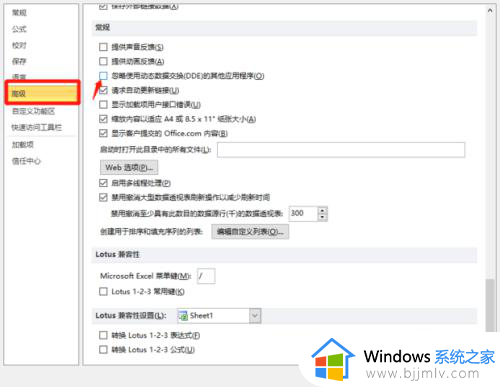
4、这时就可以正常打开Excel表格了。
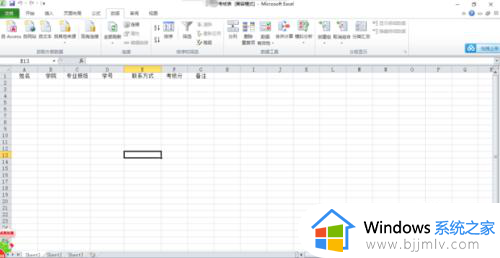
方法二:1、打开Excel工作表。
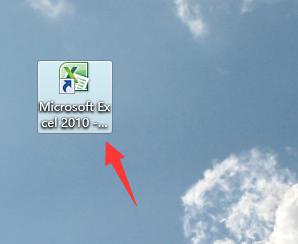
2、在文件中浏览要打开的文件,并选中,在“打开”的倒三角符号处点击一下,选择“打开并修复”。
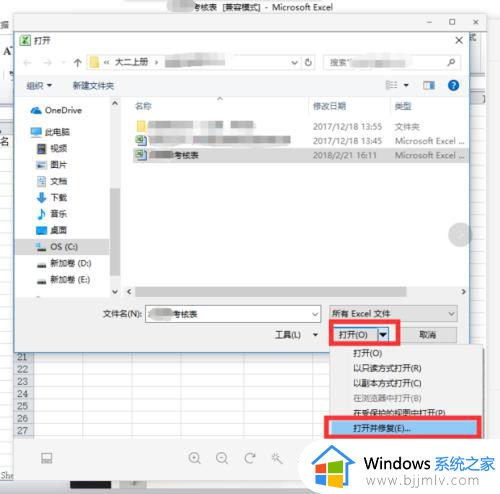
3、Excel表格就可以正常打开了。
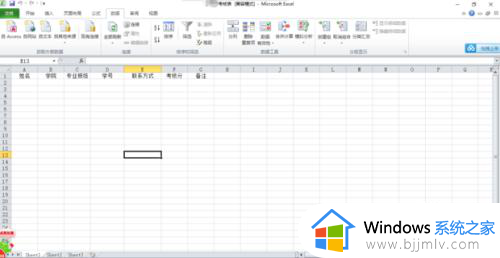
上述就是小编告诉大家的关于电脑表格xlsx打不开解决方法了,如果你电脑有出现类似的情况,那么就可以根据小编的操作来进行解决,非常的简单快速,一步到位。
电脑打不开xlsx表格怎么回事?电脑表格xlsx打不开解决方法相关教程
- 电脑打不开excel表格是怎么回事呢 电脑里excel表格打不开解决方法
- xlsx文件打不开怎么办 xlsx打不开的解决方法
- xlsx是什么格式的文件 xlsx用什么软件打开
- excel表格打印表格线不显示怎么办 打印excel表格线条不显示解决方法
- 打开2个表格桌面只出现一个窗口怎么回事 打开两个表格怎么才能两个窗口
- 打开excel表格卡顿严重怎么解决?excel表格打开后特别卡解决方案
- 表格打开多个只显示一个窗口怎么办 office打开多个表格却只显示一个解决方法
- excel无限列删不掉怎么回事 excel表格无限列删不了解决方法
- excel表格中筛选不全解决方法 excel表格筛选不全怎么办
- xls和xlsx的区别有什么 xls工作表和xlsx的区别详解
- 惠普新电脑只有c盘没有d盘怎么办 惠普电脑只有一个C盘,如何分D盘
- 惠普电脑无法启动windows怎么办?惠普电脑无法启动系统如何 处理
- host在哪个文件夹里面 电脑hosts文件夹位置介绍
- word目录怎么生成 word目录自动生成步骤
- 惠普键盘win键怎么解锁 惠普键盘win键锁了按什么解锁
- 火绒驱动版本不匹配重启没用怎么办 火绒驱动版本不匹配重启依旧不匹配如何处理
电脑教程推荐
win10系统推荐